Blu-ray, ev sinema sisteminizde zahmetsizce keyfini çıkarabileceğiniz disk tabanlı bir formatta en iyi kalitede video ve sesi sağlar. Bu yüksek kaliteli Blu-ray filmleri taşınabilir cihazlarda oynatmak için kopyalamak istiyorsanız, bir Blu-ray kaydedici ihtiyaçlarınızı karşılayabilir.
Bildiğiniz gibi OBS (Open Broadcaster Software Studio) ücretsiz, açık kaynaklı ve platformlar arası bir akış programıdır. Bu arada, bilgisayarınızdaki ekran etkinliklerini, videoları ve sesleri kaydetmek için harika bir kayıt aracı olarak da çalışır. OBS'nin yardımıyla Blu-ray diskleri kaydedebilirsiniz. Bu kılavuz nasıl yapılacağını açıklayacaktır OBS ile Blu-ray filmleri kaydedinve profesyonel bir Blu-ray kaydedici kullanarak yüksek kalitede Blu-ray yakalamanın nasıl yapılacağı.

Bu eğiticiye başlamadan önce, OBS Studio'nun en son sürümünü şuradan indirmeniz gerekir: https://obsproject.com/download ve bilgisayarınıza kurmak için talimatları izleyin.
Başlangıç olarak, yapılandırmanız gereken bazı video kayıt ayarları vardır.
Bilgisayarınızdaki simgesine tıklayarak OBS'yi açın. Ardından Ayarlar arayüzün sağ alt tarafındaki düğmesine basın.
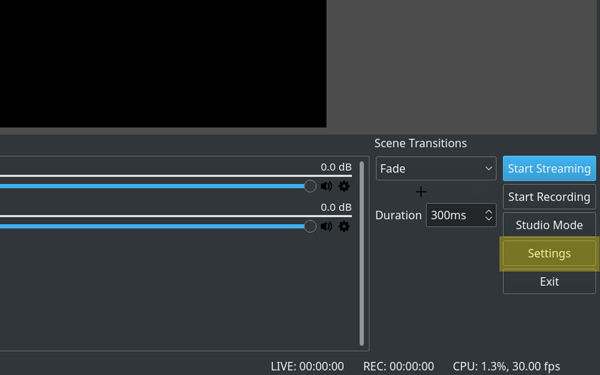
gidin Video sekmesi. Burada Temel Çözünürlüğü, Çıktı Çözünürlüğünü, Aşağı Ölçek Filtresini ve Kare Hızını seçebilirsiniz.
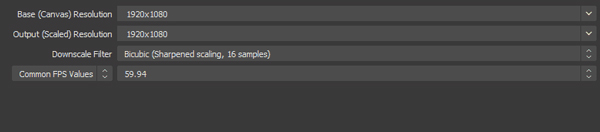
Ardından, Çıktı sekmesine gidin ve çıktı modunu şu şekilde değiştirin: gelişmiş.
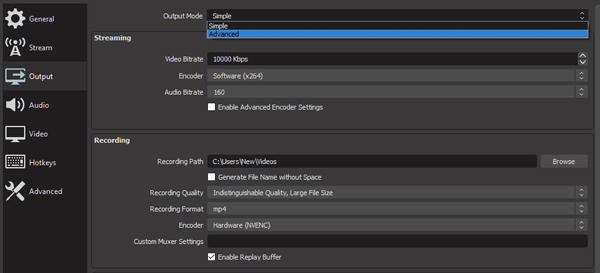
Kayıt seçeneğini bulun ve tıklayın. Ardından, Kayıt Yolu, Kayıt Formatı, Ses Parçası, Kodlayıcı, Bit Hızı, CPU Kullanım Ön Ayarı ve daha fazlasını seçebilirsiniz.
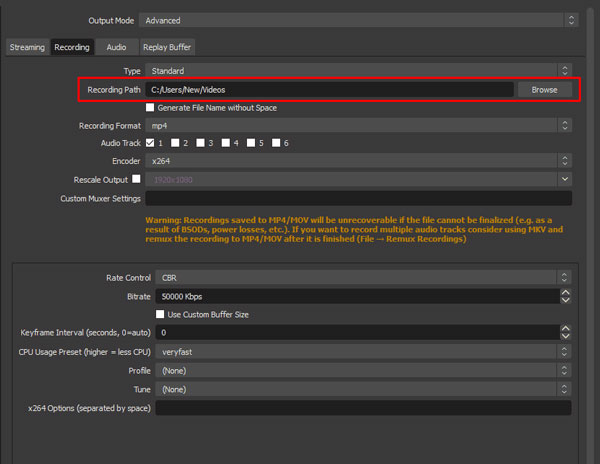
Kayda başlamak için OBS'deki ana ekrana dönün. Öncelikle bu sahnenin içine bir kaynak eklemeniz gerekiyor. Bir sahne oluşturmak için ekranın altındaki + düğmesine tıklayın. kaynaklar panelini seçin ve ardından Ekran yakalama Mac ve Windows'ta veya ekran Yakalama Linux'ta.
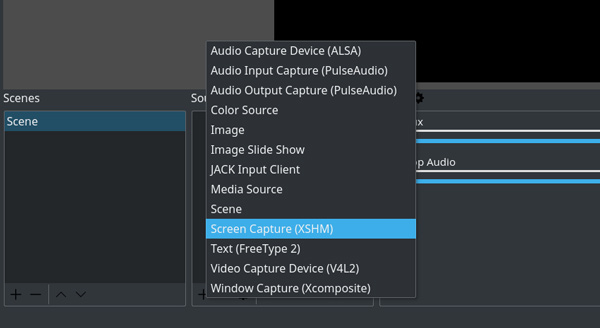
Onaylamak için Tamam'a tıklayın.
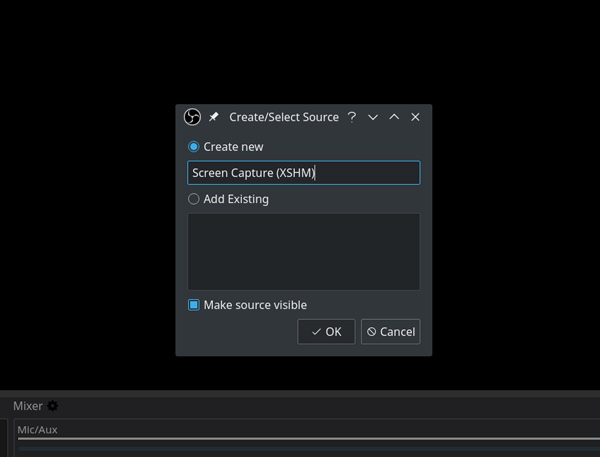
Bir sonraki açılır pencerede tekrar Tamam'ı tıklayın.
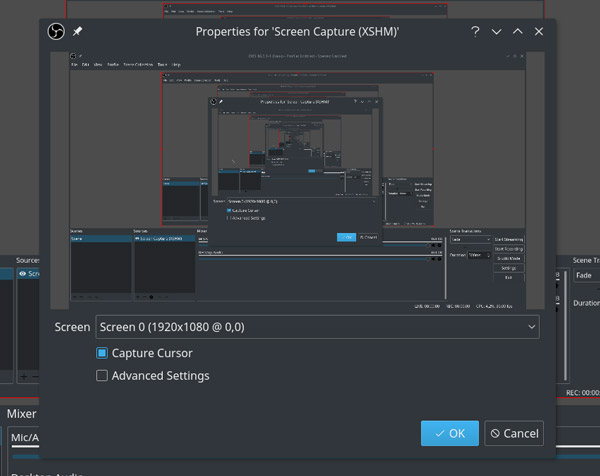
Kaydetmeye hazır olduğunuzda, Kayda başla sağ alttaki seçenek.
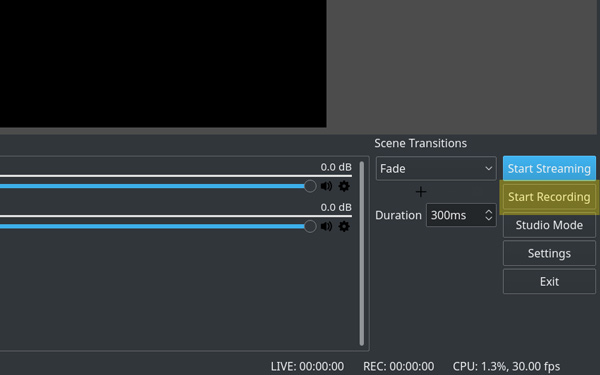
Blu-ray kaydını OBS ile görüntülemenin temel yolu budur. Ancak yüksek çözünürlüklü sonuç ve daha fazla kayıt özelliği elde etmek istiyorsanız, profesyonel bir Blu-ray kaydedici hakkında bilgi edinmek için okumaya devam edin.
Hareket halindeyken Blu-ray filmlerin keyfini çıkarmanız için, size kullanımı kolay ancak güçlü bir Blu-ray kaydedici göstermek istiyoruz – Aiseesoft Ekran Kaydedici. Blu-ray filmlerini SD, HD ve hatta 4K video formatları dahil olmak üzere herhangi bir popüler video ve ses formatında kaydetmek için profesyonel Blu-ray kayıt yazılımıdır. Dahası, kayıt sırasında ok, metin, çizgi, dikdörtgen, elips vb. eklemenizi sağlayan çeşitli düzenleme özelliklerini güçlendirir. İhtiyaçlarınıza göre video ve ses kalitesini, kare hızını, kısayol tuşlarını ve daha fazlasını ayarlayabilirsiniz.

Dosya İndir
En İyi Blu-ray Kaydedici - Aiseesoft Ekran Kaydedici
%100 Güvenli. Reklamsız.
%100 Güvenli. Reklamsız.
1. Adım Blu-ray kaydediciyi PC'nize veya Mac'inize indirin ve kurun. Ardından, Aiseesoft Ekran Kaydedicinin ana ekranına girmek için başlatın.
2. Adım Tıkla Video Kaydedici Video kaydedici penceresine gitmek için

Burada, tüm ekranı veya sabit bir ekranı yakalamak için kayıt alanını ayarlayabilirsiniz. Blu-ray filmlerden sesi almanız gerekiyorsa, Sistem Ses ve kapat Mikrofon.

3. Adım Blu-ray diskinizi PC'nizde Blu-ray diskleri okuyabilen bir optik sürücüye takın. Bilgisayarınızda dahili bir Blu-ray sürücüsü yoksa, Blu-ray disklerinizi yüklemek için harici bir sürücü satın almanız gerekir.
4. Adım Film oynatılmaya başladığında, Blu-ray kayıt programına geri dönün ve REC Blu-ray filmi kaydetmeye başlamak için düğmesine basın. Kayıt sırasında metin, ok vb. Ekleyebilir ve ekran görüntüleri alabilirsiniz.

Sonra, tıklayın dur Önizleme penceresine girmek için düğmesine basın. Video uzunluğunu kısaltabilir veya filmi yeniden kaydetmeyi seçebilirsiniz. Sonunda, İndirim Kaydedilen videoyu bilgisayarınıza kaydetmek için düğmesine basın.
1.OBS'nin kullanımı tamamen ücretsiz mi?
Evet! OBS, gönüllü katılımcılar tarafından geliştirilen açık kaynaklı bir yazılımdır. Herkesin kullanması ücretsizdir.
2. OBS kayıtları nereye gidiyor?
Hızlıca OBS kayıtlarını bulun, OBS'deki üst menü çubuğundaki Dosya'ya gidin ve ardından açılır listeden Kayıtları Göster seçeneğini seçin.
3. OBS siyah ekranını nasıl düzeltirim?
OBS ekran yakalama siyah ekranını düzeltmek için OBS'nin GPU'sunu ayarlayabilir veya bu sorunu çözmek için uyumluluk modunu etkinleştirebilirsiniz. Daha fazla ayrıntı öğrenmek için bu makaleye göz atın OBS siyah ekranı düzelt.
Artık, yüksek kaliteli kayıtlar elde etmek için OBS Studio veya Aiseesoft Screen Recorder gibi profesyonel bir Blu-ray kaydedici kullanarak bir Blu-ray film kaydı alabilirsiniz. Blu-ray film kaydı ile ilgili herhangi bir sorunuz varsa, yorumda bana bildirin.
OBS
OBS Game Capture Black Ekranı Onar OBS Kayıtları Nereye Gidiyor OBS Yüksek Kodlama Uyarısını Düzeltme Blu-ray'i OBS'ye kaydedin
Aiseesoft Screen Recorder, çevrimiçi videolar, web kamerası aramaları, Windows / Mac'te oyun gibi herhangi bir etkinliği yakalamak için en iyi ekran kayıt yazılımıdır.
%100 Güvenli. Reklamsız.
%100 Güvenli. Reklamsız.